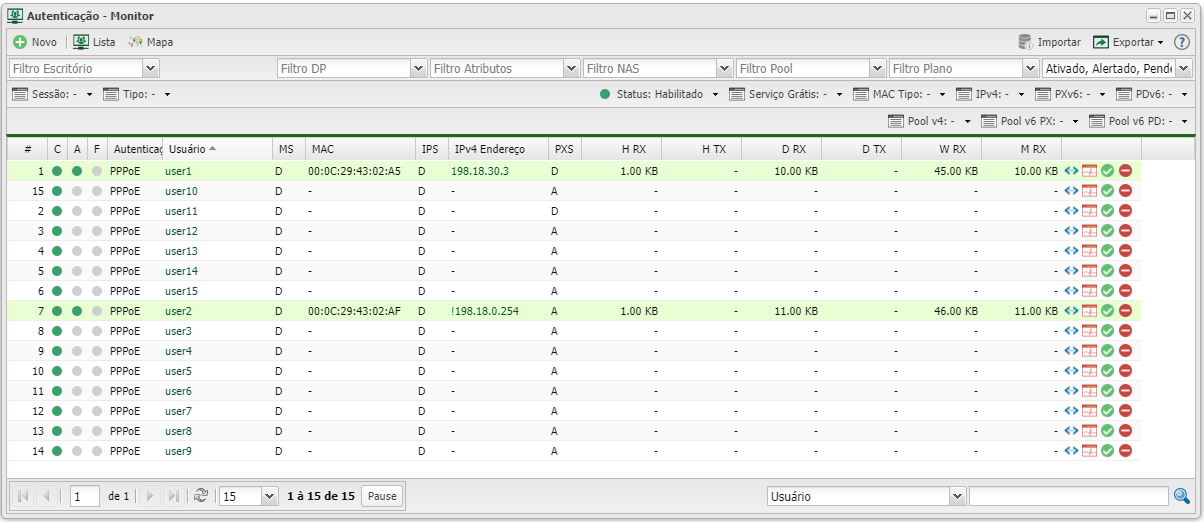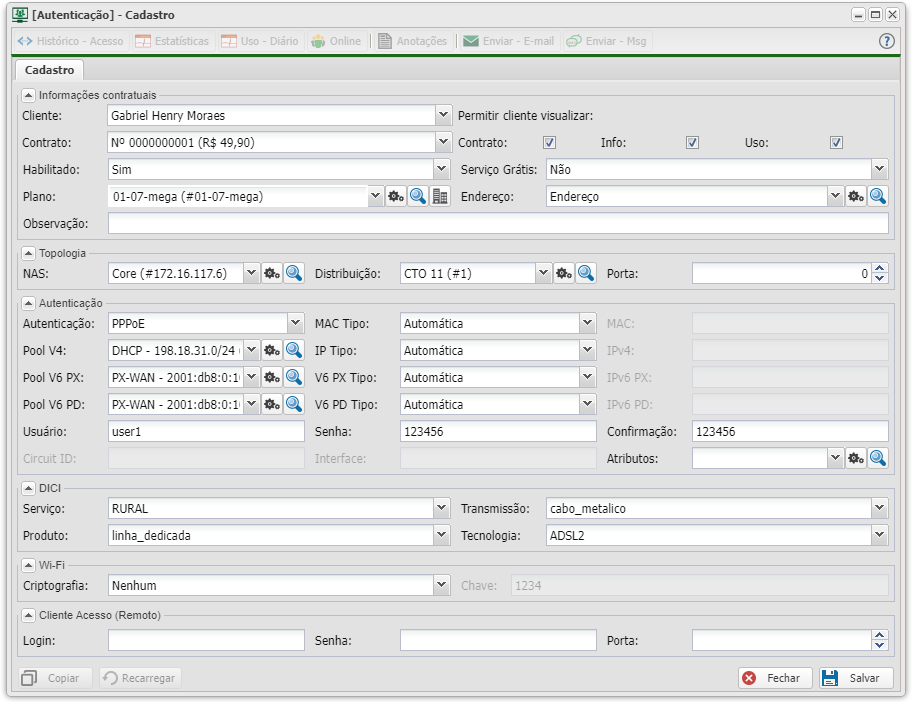Mudanças entre as edições de "Controllr/Aplicativos/Isp/Monitor de Autenticação"
De BrByte Wiki
< Controllr | Aplicativos | Isp
| Linha 5: | Linha 5: | ||
<div class="img-responsive align-center"> [[arquivo:Controllr-Aplicativos-Isp-Monitor de Autenticação.png]] </div> | <div class="img-responsive align-center"> [[arquivo:Controllr-Aplicativos-Isp-Monitor de Autenticação.png]] </div> | ||
| − | Para cadastrar um novo usuário clique em [[arquivo:add.png]]. | + | Para cadastrar um novo usuário clique em [[arquivo:add.png]] Novo. |
Para ver a lista de autenticações clique em [[arquivo:cpe-mac.png]]. Acesse [[Controllr/Aplicativos/Isp/Lista de Autenticações| Lista de Autenticações]] para mais informações. | Para ver a lista de autenticações clique em [[arquivo:cpe-mac.png]]. Acesse [[Controllr/Aplicativos/Isp/Lista de Autenticações| Lista de Autenticações]] para mais informações. | ||
| Linha 89: | Linha 89: | ||
|- | |- | ||
! style="text-align:left; vertical-align:middle;"| H RX | ! style="text-align:left; vertical-align:middle;"| H RX | ||
| − | | style="text-align:left; vertical-align:middle;"| | + | | style="text-align:left; vertical-align:middle;"| Taxa de recebimento da última hora. |
|- | |- | ||
! style="text-align:left; vertical-align:middle;"| H TX | ! style="text-align:left; vertical-align:middle;"| H TX | ||
| − | | style="text-align:left; vertical-align:middle;"| | + | | style="text-align:left; vertical-align:middle;"| Taxa de transmissão da última hora. |
|- | |- | ||
! style="text-align:left; vertical-align:middle;"| D RX | ! style="text-align:left; vertical-align:middle;"| D RX | ||
| − | | style="text-align:left; vertical-align:middle;"| | + | | style="text-align:left; vertical-align:middle;"| Taxa de recebimento do último dia. |
|- | |- | ||
! style="text-align:left; vertical-align:middle;"| D TX | ! style="text-align:left; vertical-align:middle;"| D TX | ||
| − | | style="text-align:left; vertical-align:middle;"| | + | | style="text-align:left; vertical-align:middle;"| Taxa de transmissão do último dia. |
|- | |- | ||
! style="text-align:left; vertical-align:middle;"| W RX | ! style="text-align:left; vertical-align:middle;"| W RX | ||
| − | | style="text-align:left; vertical-align:middle;"| | + | | style="text-align:left; vertical-align:middle;"| Taxa de recebimento da última semana. |
|- | |- | ||
! style="text-align:left; vertical-align:middle;"| W TX | ! style="text-align:left; vertical-align:middle;"| W TX | ||
| − | | style="text-align:left; vertical-align:middle;"| | + | | style="text-align:left; vertical-align:middle;"| Taxa de transmissão da última semana |
|- | |- | ||
! style="text-align:left; vertical-align:middle;"| M RX | ! style="text-align:left; vertical-align:middle;"| M RX | ||
| − | | style="text-align:left; vertical-align:middle;"| | + | | style="text-align:left; vertical-align:middle;"| Taxa de recebimento do último mês. |
|- | |- | ||
! style="text-align:left; vertical-align:middle;"| M TX | ! style="text-align:left; vertical-align:middle;"| M TX | ||
| − | | style="text-align:left; vertical-align:middle;"| | + | | style="text-align:left; vertical-align:middle;"| Taxa de transmissão do último mês |
|- | |- | ||
|} | |} | ||
| Linha 246: | Linha 246: | ||
|- | |- | ||
! style="text-align:left; vertical-align:middle;"| Circuit ID | ! style="text-align:left; vertical-align:middle;"| Circuit ID | ||
| − | | style="text-align:left; vertical-align:middle;"| | + | | style="text-align:left; vertical-align:middle;"| Aplicável para autenticações do tipo IPoE/Circuit ID. |
| style="text-align:left; vertical-align:middle;"| | | style="text-align:left; vertical-align:middle;"| | ||
|- | |- | ||
! style="text-align:left; vertical-align:middle;"| Interface | ! style="text-align:left; vertical-align:middle;"| Interface | ||
| − | | style="text-align:left; vertical-align:middle;"| | + | | style="text-align:left; vertical-align:middle;"| Aplicável para autenticaões do tipo IPxMac. |
| style="text-align:left; vertical-align:middle;"| | | style="text-align:left; vertical-align:middle;"| | ||
|- | |- | ||
| Linha 256: | Linha 256: | ||
| style="text-align:left; vertical-align:middle;"| Selecione os [[Controllr/Aplicativos/Isp/Attributes Radius| Atributos de Radius]] do usuário. | | style="text-align:left; vertical-align:middle;"| Selecione os [[Controllr/Aplicativos/Isp/Attributes Radius| Atributos de Radius]] do usuário. | ||
| style="text-align:left; vertical-align:middle;"| Gabriel (#1) | | style="text-align:left; vertical-align:middle;"| Gabriel (#1) | ||
| − | |||
| − | |||
| − | |||
| − | |||
|- | |- | ||
| style="text-align:center;" colspan="3"| '''DICI''' | | style="text-align:center;" colspan="3"| '''DICI''' | ||
| Linha 269: | Linha 265: | ||
! style="text-align:left; vertical-align:middle;"| Transmissão | ! style="text-align:left; vertical-align:middle;"| Transmissão | ||
| style="text-align:left; vertical-align:middle;"| Selecione qual o método de transmissão de internet. | | style="text-align:left; vertical-align:middle;"| Selecione qual o método de transmissão de internet. | ||
| − | | style="text-align:left; vertical-align:middle;"| | + | | style="text-align:left; vertical-align:middle;"| Satelite |
|- | |- | ||
! style="text-align:left; vertical-align:middle;"| Produto | ! style="text-align:left; vertical-align:middle;"| Produto | ||
Edição das 13h01min de 18 de fevereiro de 2023
Monitor Autenticação [WIP]
No App ![]() Monitor Autenticação é possível realizar o monitoramento das sessões autenticadas.
Monitor Autenticação é possível realizar o monitoramento das sessões autenticadas.
Para cadastrar um novo usuário clique em ![]() Novo.
Novo.
Para ver a lista de autenticações clique em ![]() . Acesse Lista de Autenticações para mais informações.
. Acesse Lista de Autenticações para mais informações.
Para ver o mapa de autenticações clique em autenticações clique em ![]() . Acesse Mapa para mais informações.
. Acesse Mapa para mais informações.
Para importar dados clique em ![]() Importar. Acesse o Manual de importação de planilhas de dados para mais informações.
Importar. Acesse o Manual de importação de planilhas de dados para mais informações.
| Colunas da categoria | |
|---|---|
| Menu | Descrição |
| # | ID do equipamento autenticado. |
| C | Status do Contrato. |
| A | Status da Autenticação. |
| F | Free: Serviço grátis. |
| Autenticação | Tipo de Autenticação. |
| Usuário | Usuário corresponde à autenticação. |
| MS | Mac Status: Dinâmico (D), Fixo (F) ou Automático (A). |
| MAC | MAC atribuído ao equipamento. |
| Pool IPv4 PK | Pool IPv4 Primary Key: Chave Primária da Pool IPv4 (ID). |
| Pool IPv4 Nome | Nome da Pool IPv4 |
| IPS | Tipo de atribuição de IP: Dinâmico (D), Fixo (F) ou Automático (A). |
| IPv4 Endereço | Endereço IPv4 da sessão autenticada. |
| Pool PXv6 PK | Pool PXv6 Primary Key: Chave Primária da Pool PXv6 (ID). |
| Pool PXv6 Nome | Nome da Pool PXv6 |
| PXS | Tipo de atribuição do PX: Dinâmico (D), Fixo (F) ou Automático (A). |
| PXv6 Endereço | Endereço PXv6 da sessão autenticada. |
| PDx6 Último | Ultimo endereço da pool V6 PD caso aplicável. |
| Pool PDv6 PK | Pool PXv6 Primary Key: Chave Primária da Pool PXv6 (ID). |
| Pool PDv6 Nome | Nome da Pool PDv6. |
| PDS | Tipo de atribuição do PD: Dinâmico (D), Fixo (F) ou Automático (A). |
| PDv6 Endereço | Endereço PDv6 da sessão autenticada. |
| PDv6 Último | Ultimo endereço da pool V6 PD caso aplicável. |
| Limitado | |
| H RX | Taxa de recebimento da última hora. |
| H TX | Taxa de transmissão da última hora. |
| D RX | Taxa de recebimento do último dia. |
| D TX | Taxa de transmissão do último dia. |
| W RX | Taxa de recebimento da última semana. |
| W TX | Taxa de transmissão da última semana |
| M RX | Taxa de recebimento do último mês. |
| M TX | Taxa de transmissão do último mês |
Novo
| [Autenticação] - Cadastro | ||
|---|---|---|
| Campo | Descrição | Exemplo |
| Informações Contratuais | ||
| Cliente | Selecione um Cliente. | Gabriel Henry Moraes |
| Contrato | Selecione um Contrato. | Nº 0000000011 (R$ 89,90) |
| Contrato: | Marque se o cliente pode visualizar o contrato. | Contrato: |
| Info: | Marque se o cliente pode visualizar sua própria informação. | Info: |
| Uso: | Marque se o cliente pode visualizar seu próprio uso. | Uso: |
| Habilitado: | Marque se a autenticação do usuário está habilitada. | Sim |
| Serviço Grátis: | Marque se o serviço é grátis. | Não |
| Plano | Selecione o Plano de Autenticação do usuário | 01-07-mega (#01-07-mega) |
| Endereço | Selecione o Endereço do usuário | Endereço Gabriel Henry |
| Observação | Insira uma observação sobre a autenticação | Usuário plano 7 megas Três Lagoas. |
| Topologia | ||
| NAS | Selecione o Concentrador NAS associado ao usuário | Core (#172.16.117.6) |
| Distribuição | Selecione o Ponto de Distribuição associado. | CTO 11 (#1) |
| Porta | Selecione a Porta associada. | CTO 11 (#1) |
| Autenticação | ||
| Autenticação | Selecione o protocolo de autenticação. | PPoE |
| MAC Tipo | Selecione o método de atribuição do endereço MAC. | Automática |
| MAC | Caso tenha selecionado a atribuição de MAC fixa, insira o endereço MAC manualmente. | 4A:06:02:6B:86:69 |
| Pool V4 | Selecione a pool de IPv4. | PPPoE - 198.18.30.0/24 (IPv4) |
| IP Tipo | Selecione o método de atribuição do endereço de IP. | Automática |
| IPv4 | Caso tenha selecionado a atribuição de IP fixo, insira o endereço IP manualmente. | 198.18.30.3 |
| Pool V6 PX | Selecione a pool de IPv6 PX. | PX-WAN - 2001:db8:0:100::/56 (IPv6) |
| V6 PX Tipo | Selecione o método de atribuição do endereço de IPv6 PX. | Automática |
| IPv6 PX | Caso tenha selecionado a atribuição de IPv6 PX fixo, insira o endereço IP manualmente. | |
| Pool V6 PX | Selecione a pool de IPv6 PX. | PX-WAN - 2001:db8:0:100::/56 (IPv6) |
| V6 PX Tipo | Selecione o método de atribuição do endereço de IPv6 PD. | Automática |
| IPv6 PD | Caso tenha selecionado a atribuição de IPv6 PD fixo, insira o endereço IP manualmente. | |
| Usuário | Insira o usuário para autenticação do cliente. | user1 |
| Senha | Insira a senha para autenticação do cliente. | 123456 |
| Confirmação | Confirme a senha para autenticação do cliente. | 123456 |
| Circuit ID | Aplicável para autenticações do tipo IPoE/Circuit ID. | |
| Interface | Aplicável para autenticaões do tipo IPxMac. | |
| Atributos | Selecione os Atributos de Radius do usuário. | Gabriel (#1) |
| DICI | ||
| Serviço | Selecione qual o tipo de área de serviço: Rural ou Urbano. | Rural |
| Transmissão | Selecione qual o método de transmissão de internet. | Satelite |
| Produto | Selecione qual o tipo de produto. | Internet |
| Tecnologia | Selecione qual a tecnologia implementada de transmissão. | ADSL2 |
| Wifi | ||
| Criptografia | Selecione qual o algoritmo de criptografia utilizado no Wi-fi. | WEP |
| Chave | Selecione qual a chave do algoritmo utilizado | Q9SATBVDWE |
| Cliente Acesso (Remoto) | ||
| Login | Selecione qual o login de acesso do SSH (acesso remoto). | 123456 |
| Senha | Selecione qual a senha de acesso do SSH (acesso remoto). | 123456 |
| Porta | Selecione qual a porta de acesso do SSH (acesso remoto). | 22 |
Listagem e Status
Você pode realizar vários filtros para listar as autenticações e posteriormente exportar um relatório.